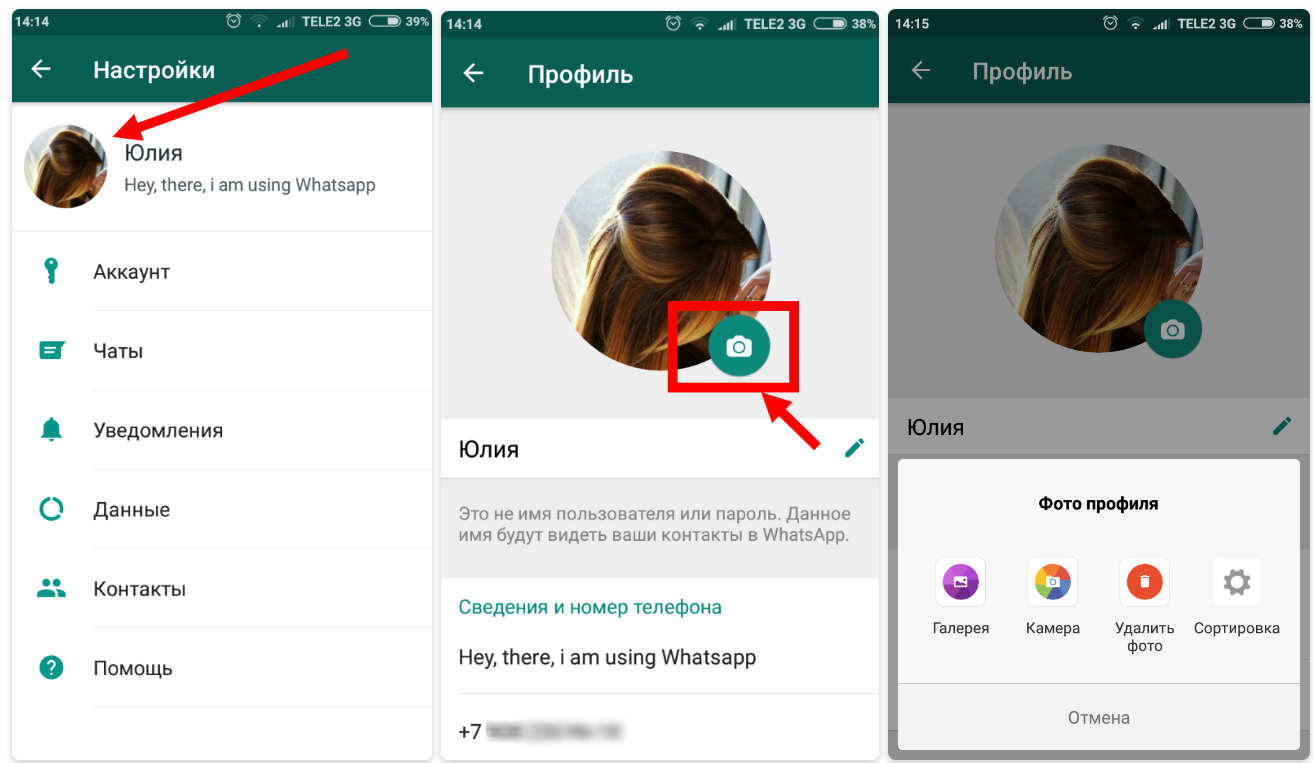Как поменять фотографию профиля в WhatsApp с разных устройств
Аватарка может представлять не только отдельного человека, но и целую компанию. Кроме маленькой иллюстрации, в «Ватсапе» никакой информации об абоненте нет
Поэтому внимание к изображению предельно сконцентрированное
В «Ватсапе» ава помогает быстро находить нужный контакт. Но часто при длительном использовании мессенджера одна и та же картинка надоедает, возникает желание поставить другую.
Принцип смены аватарки в «Ватсапе» на всех устройствах одинаковый, есть лишь небольшие различия.
С телефона
На обычные смартфоны, такие как «Самсунг», «Ксиаоми» и т.п., установлена открытая операционная система Android. На Айфонах – iOS, разработанная специально для продукции Apple. Поэтому в работе с приложениями на разных устройствах тоже есть отличия .
Чтобы сменить аву на смартфоне с системой Андроид, выполните следующие действия:
- Откройте приложение.
- В правом верхнем углу найдите три точки, стоящие друг под другом. Тапните по ним.
- В выпадающем меню выберите пункт «Настройки».
- В новом окошке рядом с изображением в круглой рамке написано имя вашего контакта. Кликните по нему. Так вы выйдете в настройки профиля.
- Справа под авой расположен значок камеры. Выберете его.
- Устройство предложит несколько вариантов манипуляций: удалить, зайти в галерею или включить камеру. Можно выбрать значок камеры и сразу сделать новую фотографию. Если такой вариант не устраивает, переходите в галерею.
- Нажмите на выбранную картинку. Она попадает в редактор, где устройство предложит вам обрезать ее или повернуть.
- После всех манипуляций нажмите кнопку «Готово».
С телефона нужно зайти в настройки профиля.
Для владельцев Айфонов инструкция немного другая:
- Откройте приложение.
- Раздел «Настройки» находится в правом нижнем углу. Тапните по этой кнопке.
- В новом окне нажмите на свое имя. Так вы перейдете в «Настройки профиля».
- Чтобы изменить аву, кликните по изображению.
- Картинка выходит на весь экран. В правом верхнем углу нажмите кнопку «Изменить».
- Вам будет предложено 3 варианта действий: «Удалить», «Сделать снимок», «Выбрать фотографию». Если вы нажмете «Сделать снимок», включится камера, предлагая сфотографировать объект или человека. Если вы решите загрузить уже имеющуюся на устройстве картинку, перейдите в галерею и укажите нужное фото.
- Снимок можно отредактировать, выделив нужную область. Кнопка «Выбор» подтвердит ваши действия.
С компьютера
На ПК интерфейс интернет-сервиса выглядит иначе.
Как поменять аватарку в «Ватсапе» на компьютере:
- Открыть приложение на ПК или ноутбуке.
- Круглый значок изображения будет находиться в левом верхнем углу. Наведите на него курсор мыши. Программа предложит вам «Изменить фото профиля».
- Щелкните левой кнопкой мыши и выберете из выпадающего меню «Загрузить фото». Появится окно проводника с файлами.
- Выберите фото и кликните по кнопке «Открыть».
- В редакторе появится картинка. С помощью круглой рамки выделите ту часть, которая будет на аватарке, и сохраните снимок, нажав на галочку.
На ПК можно сделать мгновенное фото.
На компьютере тоже можно сделать мгновенное фото. В выпадающем меню программа будет предлагать и такой вариант. Если вам он подходит, выберите его. Фото будет сделано с помощью встроенной или подключенной веб-камеры.
Поменять аву можно только в своем профиле.
Как отправить фото по Whatsapp с телефона
Пользователи мессенджером порой не знают, как отправить фото по ватсапу. Хотя это простое приложение и разобраться с его функциями не трудно, многих людей отсылка фотографий ставит в тупик.
Для того, чтобы поделиться медиафайлом в месседжере с другом не обязательно быть профессионалом в этом деле. Достаточно сделать несколько шагов:
- Включить программу на телефоне.
- Зайти в чат к тому, кому надо отправить документ с телефона.
- Кликнуть по скрепке в верхнем правом углу.
- В открывшемся окне выбрать какой файл необходимо послать.
- Выбрать разрешается только 10 файлов.
- Кликнуть по кнопке «Отправить».
Таким образом вопрос об отправлении фото по ватсапу будет решен. Но бывает, что месседжер не отправляет фото
После того, как разобран был вопрос о том, как отправить картинку по ватсапу, следует понять из-за чего появляются ошибки при отправлении картинок. Причины по которым происходят баги:
- Пропадает Интернет-соединение. Необходимо проверить включен ли Wi-Fi или мобильные данные.
- Друг, которому отправляется файл, не зарегистрирован в приложении. Пользователю следует попросить его зарегистрироваться.
- Неверные дата и время. Необходимо зайти в настройки и выставить текущие дату и время.
- Если пользователь сфотографировал объект и хочет его отправить, но не получается этого сделать – возможно переполнена память. Необходимо почистить память телефона.
- Повреждения карты памяти на которой хранятся файлы могут стать причиной по которой фото не отправляются.
Все ответы на вопрос «почему не отправляются фото в месседжере» даны. Если ни одно решение из разобранных не позволяет отослать картинки, следует обратиться в сервис-центр.
Как отправить фото или видео с компьютера на Whatsapp
Как поменять фотографию профиля в WhatsApp с разных устройств
Аватарка может представлять не только отдельного человека, но и целую компанию. Кроме маленькой иллюстрации, в «Ватсапе» никакой информации об абоненте нет
Поэтому внимание к изображению предельно сконцентрированное
В «Ватсапе» ава помогает быстро находить нужный контакт. Но часто при длительном использовании мессенджера одна и та же картинка надоедает, возникает желание поставить другую.
Принцип смены аватарки в «Ватсапе» на всех устройствах одинаковый, есть лишь небольшие различия.
С телефона
На обычные смартфоны, такие как «Самсунг», «Ксиаоми» и т.п., установлена открытая операционная система Android. На Айфонах – iOS, разработанная специально для продукции Apple. Поэтому в работе с приложениями на разных устройствах тоже есть отличия .
Чтобы сменить аву на смартфоне с системой Андроид, выполните следующие действия:
- Откройте приложение.
- В правом верхнем углу найдите три точки, стоящие друг под другом. Тапните по ним.
- В выпадающем меню выберите пункт «Настройки».
- В новом окошке рядом с изображением в круглой рамке написано имя вашего контакта. Кликните по нему. Так вы выйдете в настройки профиля.
- Справа под авой расположен значок камеры. Выберете его.
- Устройство предложит несколько вариантов манипуляций: удалить, зайти в галерею или включить камеру. Можно выбрать значок камеры и сразу сделать новую фотографию. Если такой вариант не устраивает, переходите в галерею.
- Нажмите на выбранную картинку. Она попадает в редактор, где устройство предложит вам обрезать ее или повернуть.
- После всех манипуляций нажмите кнопку «Готово».
С телефона нужно зайти в настройки профиля.
Для владельцев Айфонов инструкция немного другая:
- Откройте приложение.
- Раздел «Настройки» находится в правом нижнем углу. Тапните по этой кнопке.
- В новом окне нажмите на свое имя. Так вы перейдете в «Настройки профиля».
- Чтобы изменить аву, кликните по изображению.
- Картинка выходит на весь экран. В правом верхнем углу нажмите кнопку «Изменить».
- Вам будет предложено 3 варианта действий: «Удалить», «Сделать снимок», «Выбрать фотографию». Если вы нажмете «Сделать снимок», включится камера, предлагая сфотографировать объект или человека. Если вы решите загрузить уже имеющуюся на устройстве картинку, перейдите в галерею и укажите нужное фото.
- Снимок можно отредактировать, выделив нужную область. Кнопка «Выбор» подтвердит ваши действия.
С компьютера
На ПК интерфейс интернет-сервиса выглядит иначе.
Как поменять аватарку в «Ватсапе» на компьютере:
- Открыть приложение на ПК или ноутбуке.
- Круглый значок изображения будет находиться в левом верхнем углу. Наведите на него курсор мыши. Программа предложит вам «Изменить фото профиля».
- Щелкните левой кнопкой мыши и выберете из выпадающего меню «Загрузить фото». Появится окно проводника с файлами.
- Выберите фото и кликните по кнопке «Открыть».
- В редакторе появится картинка. С помощью круглой рамки выделите ту часть, которая будет на аватарке, и сохраните снимок, нажав на галочку.
На ПК можно сделать мгновенное фото.
На компьютере тоже можно сделать мгновенное фото. В выпадающем меню программа будет предлагать и такой вариант. Если вам он подходит, выберите его. Фото будет сделано с помощью встроенной или подключенной веб-камеры.
Поменять аву можно только в своем профиле.
Как рисовать в Ватсапе на Айфоне?
Чтобы активировать функцию редактирования снимков, картинок в чате Ватсап на Айфоне, надо закачать обновления программы в appstore, перезагрузить мессенджер, затем перейти работе с изображениями:
- Открыть контакт, которому будет отослано изображение.
- Выбрать скрепку в панели ввода текста.
- Подобрать нужное изображение из галереи либо загруженных фото.
- При загрузке фото в правом верхнем углу появятся инструменты для редактирования изображений: кистей, текстовых вставок и прочего. Достаточно выбрать инструмент, отредактировать фото, отправить его адресату.
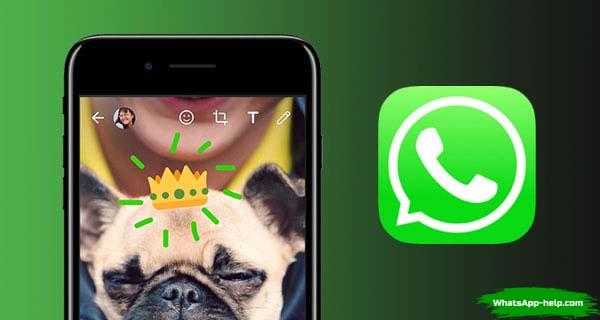
Аналогичным образом можно редактировать видео в приложении.
Отправка фото с сохранением качества
Необходимо понимать, что при отсылке фотографии в Ватсапе теряется ее качество. При этом другому пользователю удобно открыть чат и сразу увидеть присланный снимок. Но иногда возникает потребность переслать фотографию без потери качества. В таком случае пользователю придется его скачать для того, чтобы просмотреть. О том, как отправить полноразмерную фотографию мы поговорим далее.
Зайдя в ватсап с компьютера или с телефона, выбираем чат с нужным пользователем. Нажимаем на значок скрепки, который находится в верхней части экрана, если вы зашли с компьютера или в поле для ввода текста, если зашли с мобильного устройства. Выбираем из предложенных вариантов «Документ».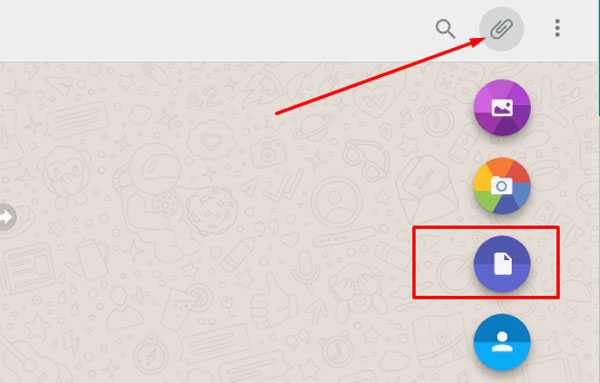
Останавливаем свой выбор на понравившейся фотографии. Нажимаем кнопку «Открыть».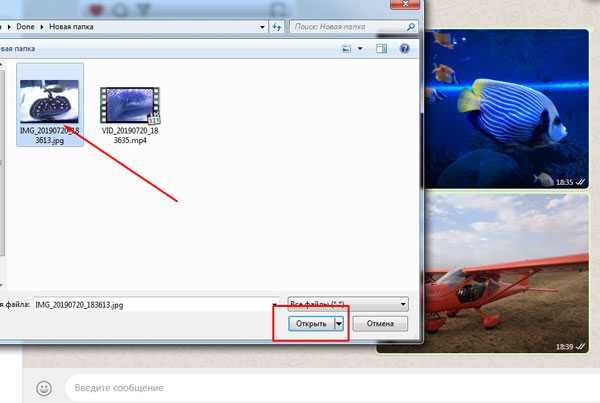
Остается только клацнуть мышью по значку отправки.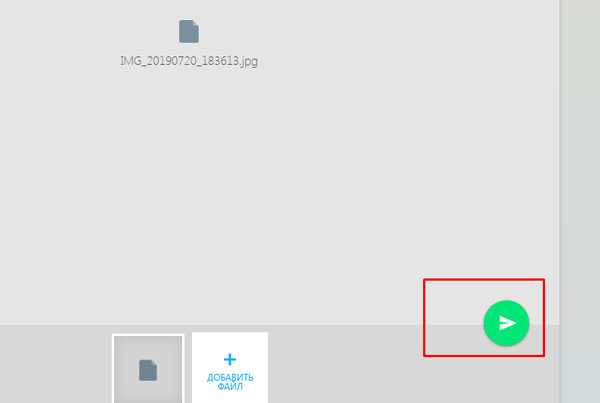
Обращаем внимание, что процесс загрузки более длительный, чем при простых отправках. Это связано с тем, что теперь фото отправляется в полноразмерном состоянии
Когда снимок будет полностью отправлен, появится значок загрузки и знакомые две галочки в уголке, указывающие на то, что отправка прошла успешно.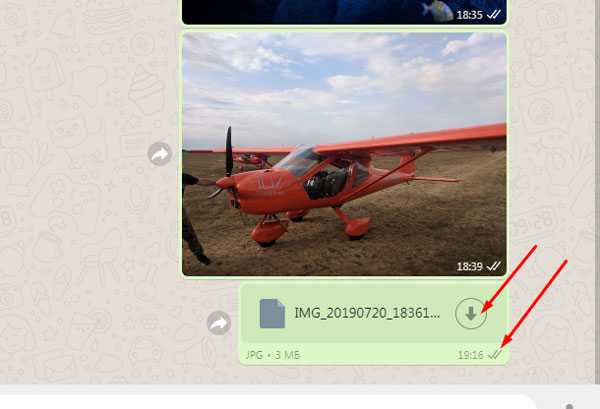
Теперь вы знаете, как отправить картинку в ватсап. Помните о том, что если вы хотите переслать изображение, то у вас есть несколько вариантов для данного действия. Если вам удобнее отправлять фотографии с компьютера, и используйте такой вариант, делитесь с друзьями своими эмоциями, демонстрируя отличными снимками события из своей жизни.
Как изменить статус в WhatsApp
Помимо замены фотографии профиля, в Ватцап пользователь может менять статус, его еще называют «обои». Необходима это опция для уведомления других лиц о некоторых событиях в жизни, которыми вы хотели бы поделиться. Статус может быть выполнен как в виде фотографии, так и текста, все зависит от ваших пожеланий. При этом методика изменения отличается, поэтому стоит рассмотреть подробнее, как изменить статус в WhatsApp.
- Запустите мессенджер Ватсап на смартфоне.
- Перейдите в раздел «Статус».
После этого вам необходимо определиться, какой именно статус вы хотите установить: выполненный в виде фотографии либо текста. В первом случае сделайте следующее:
- Нажмите по зеленой кнопке с изображением фотокамеры, расположенной в нижнем правом углу.
- В открывшейся камере сделайте снимок, который хотите поставить на статус, либо выберите изображение из галереи.
- Нажмите на кнопку «Отправить», выполненной в виде бумажного самолетика.
После этого на иконку статуса будет помещено ваше фото. Если же вы хотите опубликовать там текст, тогда необходимо сделать несколько другие действия:
- Нажмите по кнопке «Редактировать», изображенной в виде карандаша и расположенной в нижнем правом углу над кнопкой камеры.
- В открывшемся текстовом редакторе впишите статус, который хотите опубликовать.
- Нажмите на кнопку «Отправить».
Сразу после этого статус будет заменен на введенный вами текст. Как можно отметить, все эти действия не требует особых знаний пользования программой и их сможет выполнить любой новичок.
greatchat.ru
Как поменять обои в WhatsApp для Windows? / Изменение обоев в WhatsApp на Windows
2995
29
5
00:01:07
09.10.2020
Ещё больше о Вашем устройстве Вы сможете почитать найти у нас на сайте: 🤍
Доброго времени суток, дорогие подписчики и гости канала! Если вы хотите поменять обои в WhatsApp на Windows, но не знаете как это сделать, тогда вам стоит посмотреть это видео. В нём мы покажем и расскажем как всего за несколько простых действий поменять обои в WhatsApp для Windows. Приятного просмотра!
Как поменять обои в WhatsApp для Windows? Как в WhatsApp на Windows поменять задний фон? Как в WhatsApp на Windows изменить обои? Как добавить картинку заднего фона в чате в WhatsApp на Windows? Как выбрать фон чата в WhatsApp на Windows?
Подписывайтесь на нас в Instagram ► 🤍
Поставьте нам Лайк на Facebook ► 🤍
Твитните нас в Твиттере ► 🤍
Как сменить аватарку на iOS?
Если в наличии имеется Айфон, для смены изображения нужно будет выполнить такие действия:
- Нужно зайти в приложение и проверить его на наличие обновления.
- Осуществляется переход в настройки.
- Нужно найти раздел Профиль. Совершить подобный переход допускается непосредственно после нажатия на аватарку.
- Будет предложено два варианта подбора фото – из коллекции или выполнение нового в режиме онлайн. Во втором случае потребуется нажать на значок фотоаппарата и сделать новое изображение.
Если у Вас остались вопросы — сообщите нам Задать вопрос
На этом этапе проведение замены аватарки в whatsapp является полностью законченным.
Что может быть аватаром стандартных и коммерческих учетных записей в Инстаграме
Перед тем, как поменять фото в Инстаграме на аватарке, учтите, что она служит нескольким целям:
- Отражает специфические черты характера владельца, показывает его как личность.
- Показывает, насколько пользователь креативен, оригинален.
- Служит как реклама, особенно если профиль нужен для продвижения определенных услуг, товаров.
Таким образом, ава служит сразу трем главным целям и создается с использованием разных индивидуальных подходов. Если цель – создать личный блог для публикации фотографий и видеороликов для друзей и знакомых – поставьте на главную страницу собственное фото.
Не забывайте о формате публикации – аватар будет опубликован в маленьком кружке. Учитывайте обрезку, не забывайте правильно подобрать никнейм, чтобы знакомые легко нашли вас в сети. Одни из главных признаков поиска – настоящее имя, фамилия, личная фотография. При этом, если ваша аудитория давно сформировалась, можете не опасаться за смену главной картинки. Выбирайте любое изображения для установки – вас все равно узнают. Если профиль – собственность компании или организации, то лучше всего применить в качестве заглавного изображения логотип или название бренда. Главное, чтобы эта картинка вызывала у подписчиков определенные ассоциации.
Как поменять статус в Ватсапе: пошаговая инструкция
Изменить персональный статус в приложении WhatsApp совсем не сложно. Действовать нужно согласно простой инструкции. Она может немного отличаться в зависимости от операционной системы гаджета, с которого пользователь заходит в мессенджер.
На Андроиде
Чтобы отредактировать или дополнить статус в Ватсапе с телефона, работающего на ОС Андроид, необходимо:
- Зайти в мессенджер.
- Нажать на вертикальное многоточие в правом верхнем углу.
- В открывшемся меню выбрать пункт «Настройки».
- Перейти в раздел «Сведения».
- Нажимаем на значок с изображением карандаша и вносим необходимые изменения в действующий статус.
Для изменения статуса в Ватсапе, который был опубликован в формате видео, фото или гифки, нужно выбрать в меню раздел «Статус» и нажать кнопку «Добавить». В новом окошке можно добавить новые фотографии или видеоролики для статуса, выбрав из сохраненных файлов в галерее мобильного устройства. Пользователь также может делать фото и видео в режиме реального времени и сразу добавлять их в статус в Ватсапе.
На айфоне
Немного отличается инструкция по изменению статуса в WhatsApp для пользователей, запускающих приложение через айфон.
Поэтапно:
- Заходим в мессенджер.
- Нажимаем на свою аватарку и открываем раздел «Настройки».
- Теперь выбираем пункт «Текущие сведения».
- На экране появится строчка с действующим статусом. Можно внести необходимые корректировки, после чего сохранить изменения.
Если статус был опубликован в формате фото, видео или гифки, необходимо перейти в раздел статусы, который находится во вкладке в нижнем углу слева. Для внесения изменений делаем переход в пункт «Добавить статус».
На ПК
Изменить статус в мессенджере WhatsApp можно с ПК и ноутбука.
Для начала пользователю нужно запустить приложение и выполнить следующие действия:
- Навести курсор мышки на аватарку и кликнуть левой кнопкой.
- На экране появится окошко с меню. Выбираем раздел «Сведения» и нажимаем на расположенный рядом значок в виде карандаша.
- Теперь пользователю доступна форма, в которой будет опубликован действующий статус. Можно удалить его и написать новый.
- Сохраняем внесенные изменения. Новый статус будет отображаться возле аватарки пользователя в течение 24 часов.
Почему не отправляются фото в “Ватсапе”
Существует три распространенные проблемы, из-за которых не получается переслать изображения:
- Нестабильное интернет-соединение. Если вы подключились к вай-фай в парке или кафе, поищите место, где будет ловить лучше.
- Не совпадают настройки времени в сети и в телефоне. Такое происходит, когда часы и минуты на устройстве проставляются вручную. Если будет допущена даже незначительная неточность, доступ к обмену файлами будет закрыт.
- Забита телефонная память. Когда работает несколько объемных приложений, мобильное устройство начинает виснуть и давать сбой. Рекомендуется лишние и мало используемые девайсы удалить, а также почистить кэш.
Если данные советы не помогли, скорее всего, причина кроется в переполненности или неисправности SD-карты. Рекомендуется проверить количество свободных гигабайтов, настройки карты и ее целостность. В худшем случае она может быть повреждена.
Распространенные проблемы
Нередко во время процедуры возникает множество проблем. Чтобы уточнить методы их решения, необходимо ознакомится со следующей информацией:
Янис
Занимаюсь ремонтом мобильной техники и переустановкой программного обеспечения с 2013 года. Являюсь поклонником любых Andoid-устройств. Неустанно отслеживаю все свежие новости касательно мобильной техники.
Задать вопрос
Вопрос эксперту
Не загружается снимок
Чаще всего причиной данной проблемы является слишком большой размер фотографии. Необходимо воспользоваться инструментами для обрезки
Не устанавливается приложение
В этом случае необходимо убедиться в совместимости программного обеспечения
Не удаляются картинки с контакта
В некоторых случаях штатные приложения выдают ошибку, поэтому следует использовать стороннее ПО
4.5 / 5 ( 29 голосов )
Автор
Янис
Занимаюсь ремонтом мобильной техники и переустановкой программного обеспечения с 2013 года. Являюсь поклонником любых Andoid-устройств. Неустанно отслеживаю все свежие новости касательно мобильной техники.
Как поменять фото в Ватсапе в телефоне
Как только пользователь Ватсап меняет фотографию в своем профиле, это изменение сразу же отражается в системе, и в мессенджерах всех, кто добавлен в контакты. Способ смены фото будет зависеть от типа используемого устройства.
Android
Чтобы удалить или заменить фотографию на новую в приложении WhatsApp для Android, можно выполнить следующие шаги:
- Открыть приложение, перейти в подраздел «Настройки». Он расположен в правом верхнем углу экрана.
- Первый пункт в списке означает собственное имя или аватарку, которая установлена в мессенджере. На экране в районе фото профиля появится значок «камера».
- Далее нужно активировать значок на экране, который выбирается в зависимости от необходимой цели.
Пользователь может выполнить одну из трех операций на выбор:
- Перейти в галерею. Здесь можно выбрать новое фото для приложения, которое хранится в памяти телефона. Далее нужно щелкнуть на выбранное изображение. После этого пользователь будет перемещен в режим, в котором можно будет обрезать снимок до нужного размера. Изображение можно не только обрезать, но и перевернуть средней кнопкой снизу. Если картинка полностью устраивает, нужно активировать кнопку «Готово». Фотография для профиля будет заменена.
- Выбрать значок камера. Фото можно поставить не только из уже имеющихся в Галерее, но и сделать его специально для приложения. Для этого нужно воспользоваться функцией камеры. Пользователю необходимо сфотографироваться, используя фронтальную съемку. Далее остается только подтвердить его использование, поставив галочку. Сделанное фото можно, как и в случае с Галереей, обрезать, перевернуть. Как только процесс редактирования будет завершен, останется только активировать кнопку «готово». Подготовленное фото появится в мессенджере.
- Старое фото при желании можно просто удалить. Для этого нужно нажать на соответствующий значок, затем подтвердить запрос от системы. В результате действий установленная аватарка будет удалена, до загрузки нового изображения на фоте будет изображение человечка.
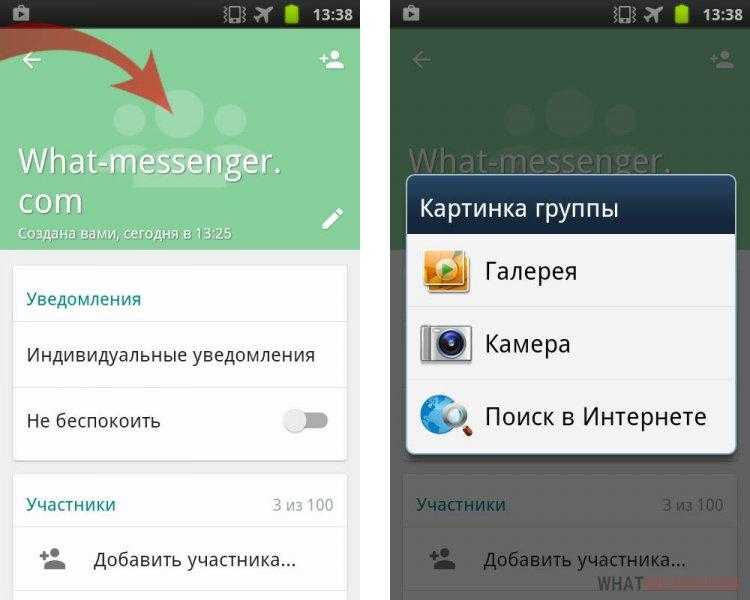
iOS
Пользователям Айфонов нужно действовать при смене фото в приложении WhatsApp немного по-другому. Для этого рекомендуется выполнять следующие действия:
- Запустить приложение, выбрать пункт «Настройки» в панели программ, которая находится в нижней части экрана.
- Далее необходимо коснуться имени пользователя, которое установлено для учетной записи. Перед пользователем откроется экран, в котором можно изменить профиль.
- Затем нужно коснуться миниатюры фото в приложении, нажать «изменить».
В результате в нижней части экрана появится меню. В нем можно выбрать три возможных действия:
- Удалить – если выбрать этот пункт, можно отменить установку изображения в своем профиле;
- Сделать снимок – нажав на этот пункт, можно активировать камеру телефона. Остается только сделать фото, затем обрезать его, нажав «исправить фото» в нижнем углу справа. К фотографии можно применить функцию «сдвиг и масштаб». Как только все изменения будут внесены, нужно нажать «готово», фото отобразиться в приложении;
- Выбрать фотографию – при активации этого пункта откроется галерея снимков, которые хранятся в памяти гаджета. Чтобы установить нужное фото, достаточно только коснуться изображения. Затем можно изменить его масштаб, границы. Фото после установки обновляется сразу же.
Как только все действия будут совершены, нужно выйти из приложения, затем можно пользоваться им в обычном режиме.
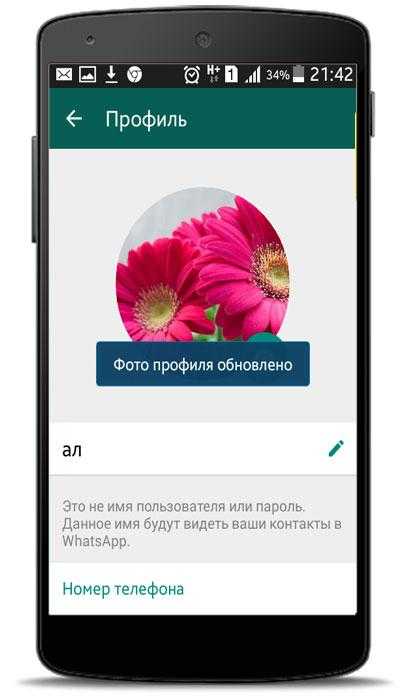
Как сменить фото в Whatsapp
Изменять картинку своего контакта можно ровно так же, как и загрузить его изначально. Теперь, когда аватар установлен, мы проходим все как в одной из инструкций выше. В дополнение к двум опциям добавления изображения появились ещё два строки: «Просмотр фото» и «Удалить фото». Если хотите, можете заранее выбрать последнее, чтобы при выборе новой фотографии старая вас не сбивала, но это необязательно.
В версиях на iPhone при входе в настройки вместо пустого круга будет ваша аватарка, а под ней слово «Правка». Это косметические изменения, в остальном поменять фото можно ровно так же, как и установить его впервые.
Android

Помимо активации предлагаемой создателями WhatsApp глобальной для приложения темы оформления (либо в дополнение к этому действию), на Android доступно изменение отдельных элементов интерфейса мессенджера, в частности, фона всех или отдельных чатов. Как поменять подложку в диалогах и группах, подробно рассказано в опубликованном на нашем сайте материале:

Задавшиеся целью поменять тему оформления мессенджера пользователи WhatsApp для iPhone могут идти не единственным путём:
При условии, что эксплуатируется iOS 13 и выше, необходимо выбрать вариант оформления (светлое/тёмное) в настройках операционной системы. В этом случае внешний вид мессенджера будет преобразован в соответствии с активированной глобальной темой интерфейса ОС.

Взамен перехода на другую тему оформления или в дополнение к этому действию, а также если обновиться до актуальной версии ОС от Apple возможности нет, можно прибегнуть к менее эффективным, но всё же доступным методам изменения интерфейса WhatsApp – замене фона чатов

и/или активации опции «Смарт-инверсия» в «Настройках» iOS.

Таким образом можно констатировать, что никаких особых проблем при замене темы оформления в WhatsApp не наблюдается ни у пользователей Android, ни у предпочитающих iOS. Идеальный вариант – если эксплуатируются актуальные версии операционных систем и мессенджера, но и на устройствах с устаревшим софтом изменить внешний вид рассмотренных приложений возможно.
Помимо этой статьи, на сайте еще 12342 инструкций. Добавьте сайт Lumpics.ru в закладки (CTRL+D) и мы точно еще пригодимся вам.
Источник
Устанавливаем фото на аватарку WhatsApp на Windows
Если по каким-то причинам не получилось установить фото в свой профиль через телефон, то воспользуйтесь ПК. Следуйте инструкции:
- Запустите мессенджер, кликнув по его иконке на экране монитора.
- В левом верхнем углу нажмите на свою аватарку. Если не открывается новая страница, то кликните по трем точкам, которые находятся над перечнем всех чатов с правой стороны.
- Выберите раздел «Профиль».
- Наведите курсор на изображение в круге.
- Нажмите на кнопку «Изменить фото профиля».
- Если будете устанавливать фото с ПК, то выберите «Загрузить фото». Откройте папку с фотографиями и отметьте нужный снимок.
- В ином случае нажмите «Сделать фото» и воспользуйтесь веб-камерой.
- Отредактируйте масштаб фотографии и сохраните изменения.
- Снимок появится на аватарке.